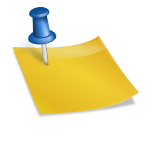Windows 11 Home 버전에서 VMware ESXi를 빌드하려고 합니다.
설치는 VMware ESXi 버전 6.7로 수행되었습니다.
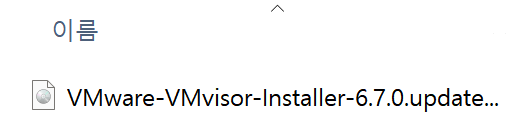
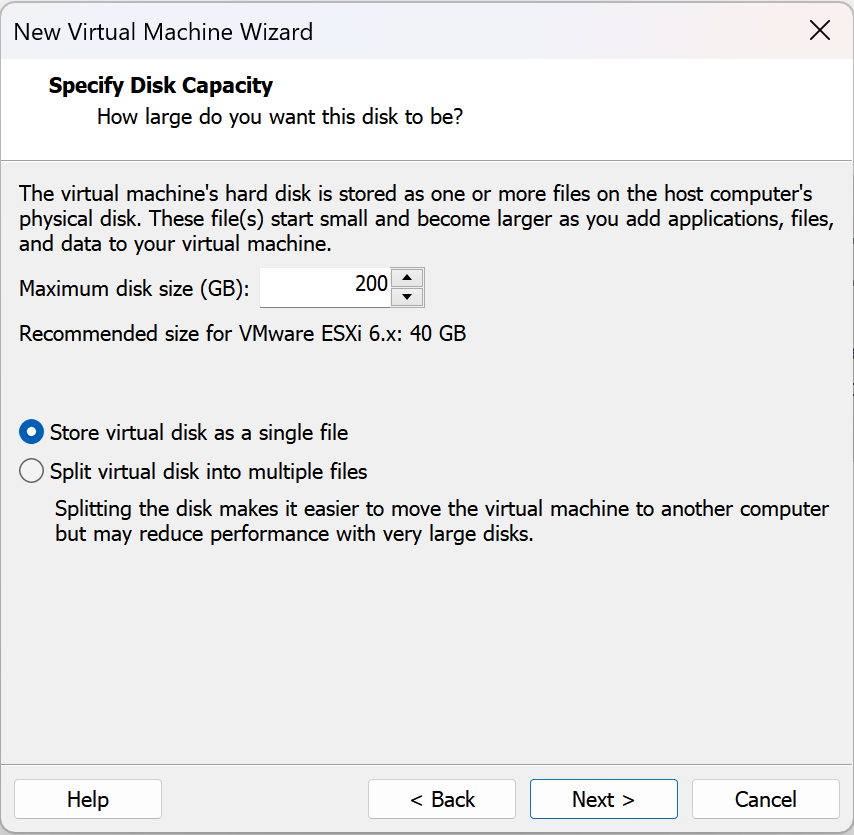
최소 200GB가 할당되어야 하며 빠른 액세스를 위해 단일 파일 옵션이 선택되었습니다.
200GB를 할당해도 처음부터 사용하지 않으니 200GB로 설정하고 다음으로 넘어갑니다.
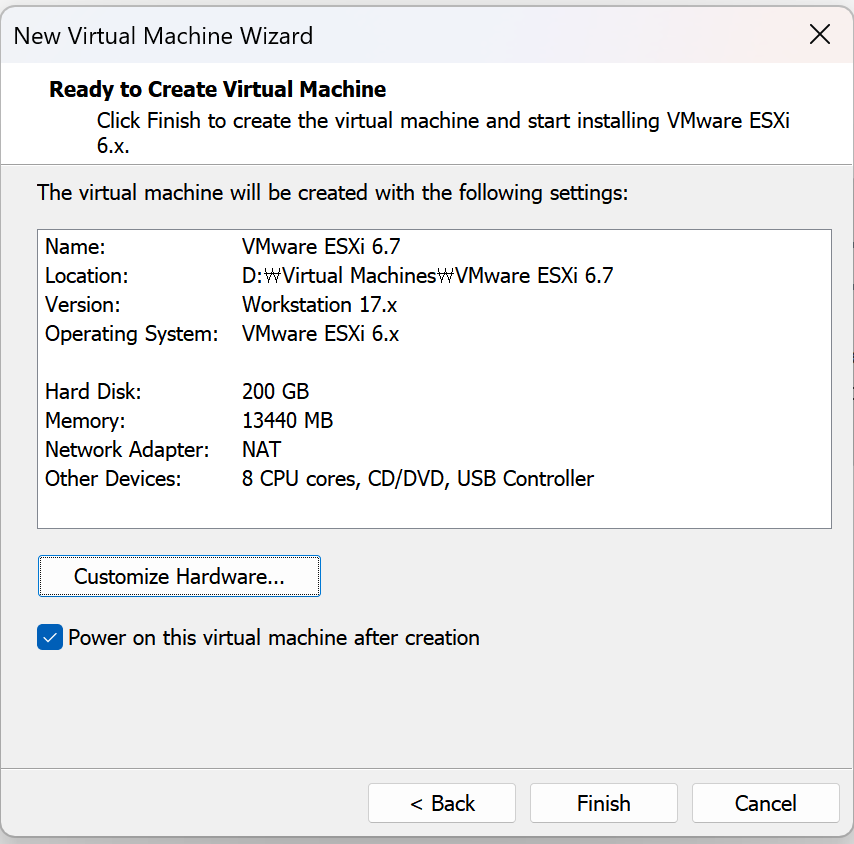
테스트가 아닌 실습을 위해 저장 공간을 16GB 이상으로 설정하는 것이 좋습니다.
코어는 최소 4코어~8코어로 설정하는 것을 권장합니다.
가능하면 사양 내에서 연습하기에 편안한 것을 선택하십시오.
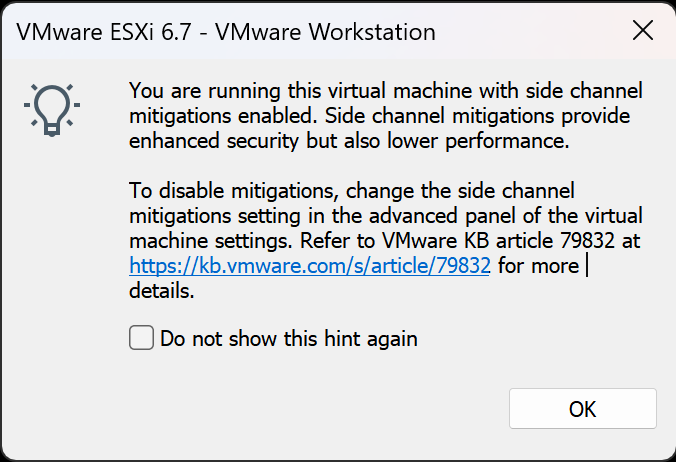
설정 후 기기를 켜면 이 알림이 나타납니다.
Windows 자체에서 가상화 기반 보안이 활성화되어 있기 때문에
성능에 영향을 미치고 나중에 오류가 발생할 수 있다는 알림이므로 설정에서 변경할 수 있습니다.
원래 powershell에서 bcdedit 명령을 사용하여 하이퍼바이저를 변경할 수 있는 것으로 알고 있습니다.
Windows 11에서 변경했는지 여부에 관계없이 해당 옵션이 표시되지 않아 VMware Workstation 설정을 변경했습니다.

가상 머신 설정 – 옵션 탭으로 이동하고 하단의 고급을 클릭하면 오른쪽에 설정이 표시됩니다.
아래에서 같은 경고가 떠있는 부분 바로 위에 Hyper-V 옵션을 활성화하면 해결됩니다.
확인 후 재시작을 수정했습니다.
모든 옵션은 동의가 되어야 진행이 되므로 동의 후 숫자와 특수문자를 조합하여 비밀번호를 입력합니다.
다시 시작하면 다음 창이 나타납니다.
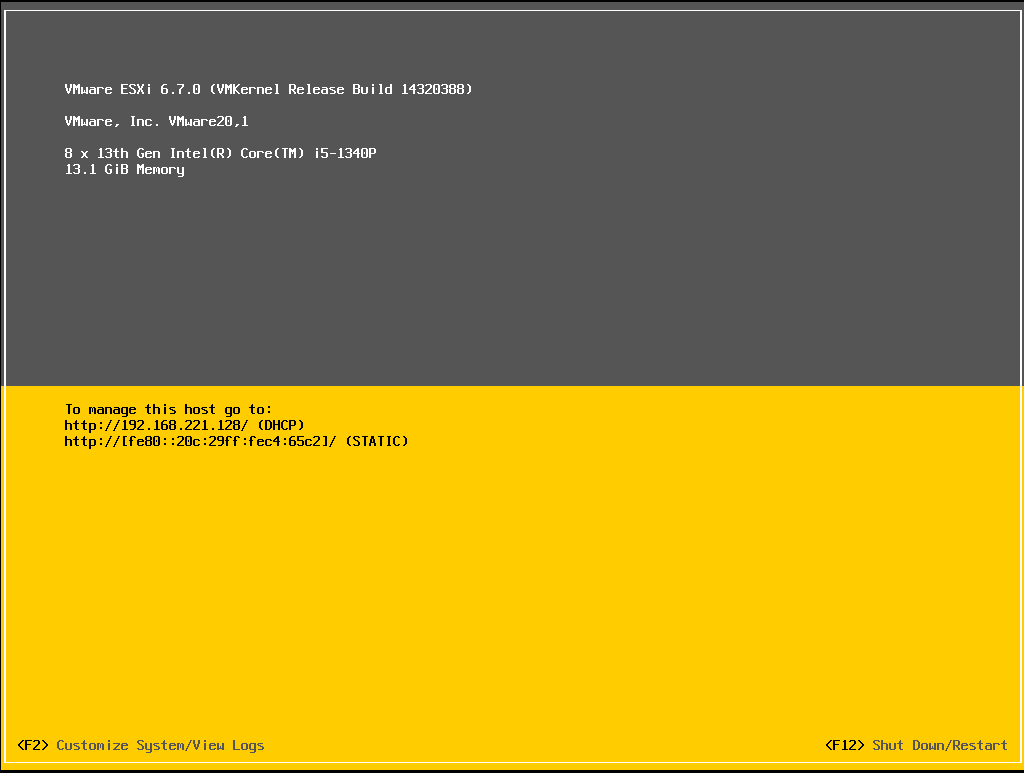
F2를 누르고 앞에서 설정한 비밀번호를 입력하면 여러 옵션이 표시됩니다.
DHCP IP 주소를 입력하면 다음 창이 나타납니다.
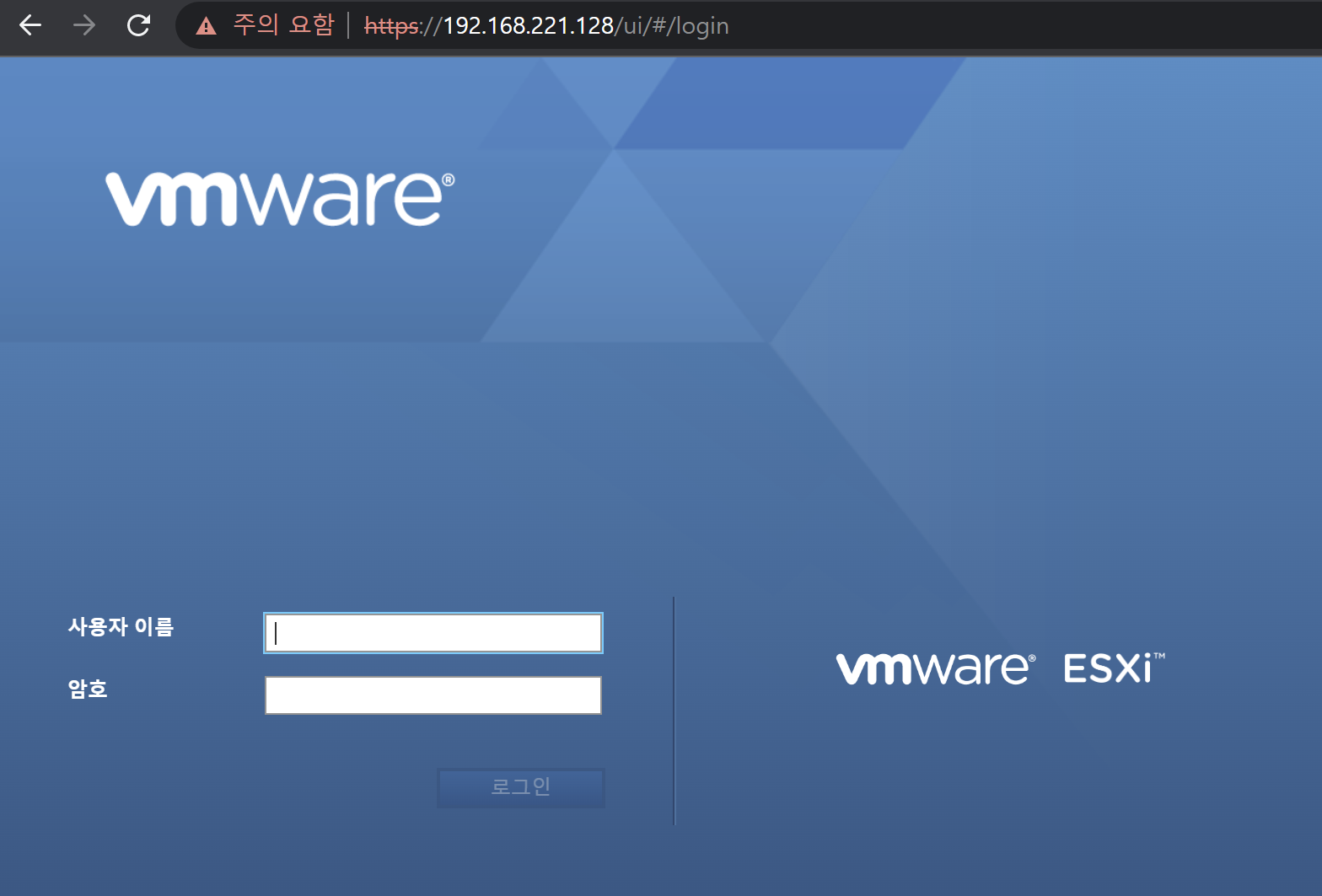
루트 암호 필드에 이전에 설정한 암호를 입력합니다.
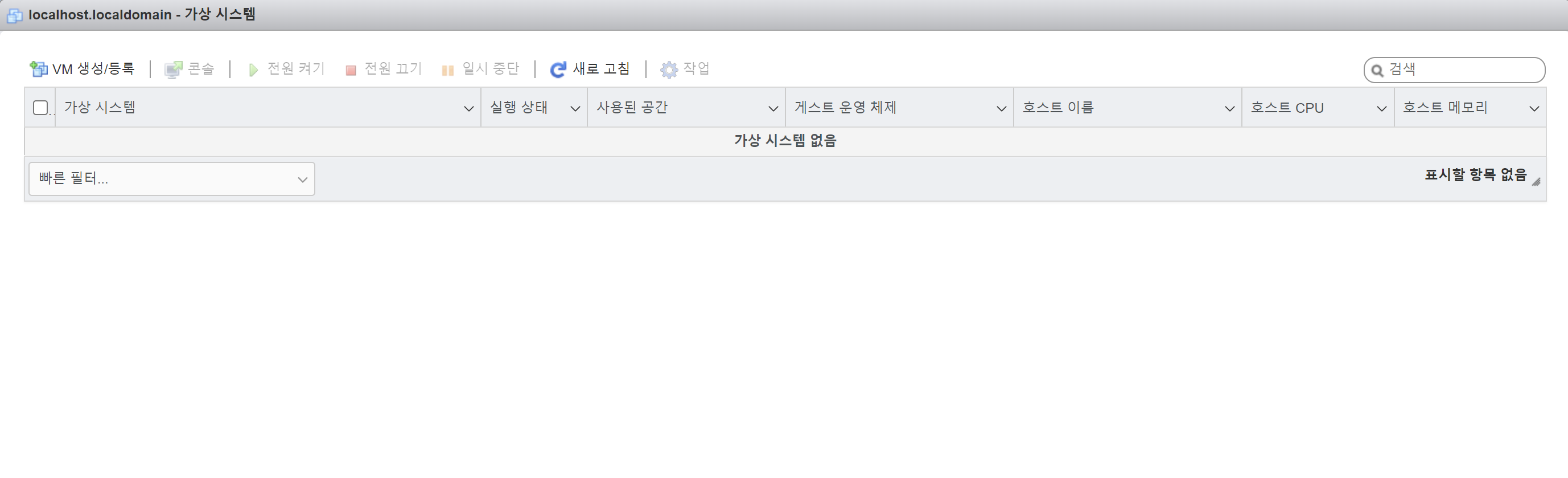
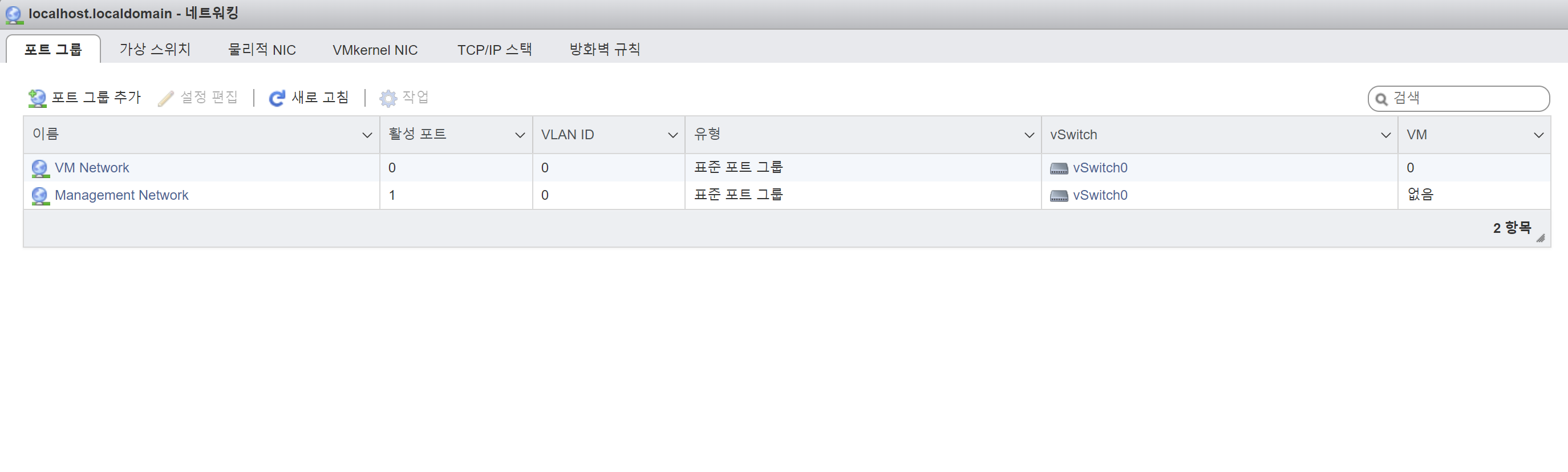
아직 가상 머신이 없고 기본적으로 두 개의 네트워크만 설정되어 있음을 알 수 있습니다.